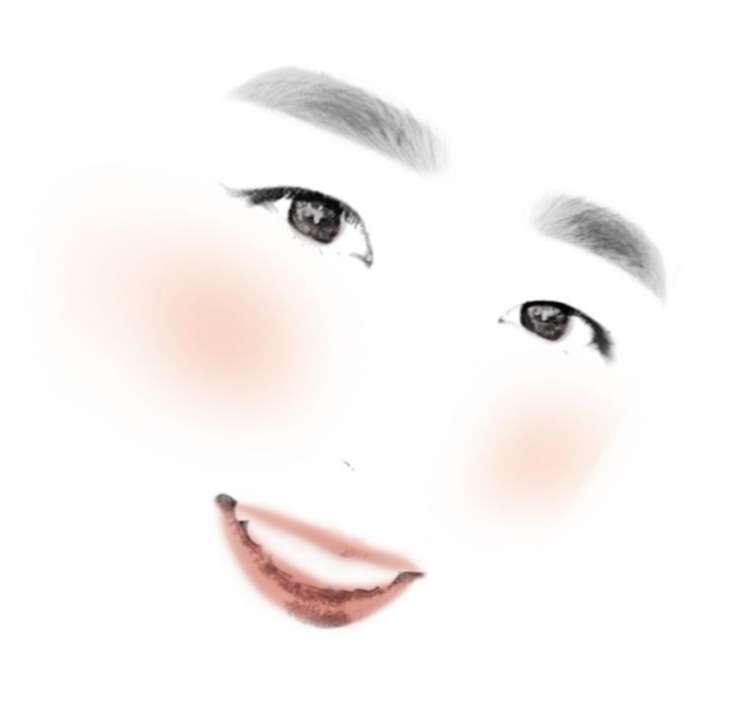티스토리 뷰

PL5는 상당히 매력적인 스피커이다. 최근 Zoom을 이용하거나 게임하는 경우에는 젠하이저 PXC-550 II를 사용하고, 그 외에 누워서 음악 감상을 하는 경우에는 PL5를 사용하고 있다. 특히 Epic Music과 같은 웅장한 음악을 좋아하는 사람으로써 Base와 웅장함을 동시에 느낄 수 있게 해주는 PL5는 너무 만족스럽다. 개봉기는 아래 사이트에서 볼 수 있다.
2020/12/25 - [IT&Tech/리뷰] - Xboom Go PL5 리뷰 및 개봉기 - 음질 Good 휴대성 Good 가성비 Good
PL5는 듀얼 커넥트와 멀티커넥트 기능을 가지고 있다. 이 주된 기능에 대해서는 언급만 하고 블로그들에서 방법을 이야기하는 경우가 없어 이렇게 포스팅을 한 번 해본다.
1. 듀얼 커넥트 기능
듀얼 커넥트 기능은 2개의 XBoom Go를 연결해서 쓰는 방법이다. 단순하게 2개의 XBoom Go에 동일한 음원을 보내는 것이 아니라 L과 R을 구분하는 스트레오 기능을 이용할 수 있도록 하는 것이다. 실제로 Youtube에서 8D Surround를 적용시켰다는 음악을 틀어보면 좌우 구분이 확실하게 나타난다. 지원하는 기기는 XBoom Go 시리즈인 PL2, PL5, PL7 모두에서 지원하고 있다.

연결방법은 단순하다. 음악 재생을 멈춘 상태에서 2개의 XBoom Go의 뒤쪽 캡을 열고 왼쪽에서 두번째 버튼을 동시에 눌러준다. 약 1~3초 가량 기다리면 각각의 스피커에서 순차적으로 띠리링~ 소리가 나며 연결된다. 우선적으로 소리가 나는 스피커가 마스터로 연결된 스피커이다. 마스터가 L 부분을 담당하는 것으로 판단된다.
이 때, 하나의 스피커가 먼저 스마트폰이나 컴퓨터와 연결 되어 있으면, 해당 스피커를 마스터로 사용하는 것으로 보인다. 현재 약 5~6번 실험 결과 상에 따르면 먼저 연결된 스피커가 먼저 띠리링 소리가 났었다.
2개의 스피커의 음량조절 버튼을 누르면 어떤 것을 누르더라도 음량이 동일하게 변하는 것을 확인할 수 있다. 사운드 부스트 기능의 경우에도 2개의 스피커가 동일하게 켜지고 꺼지도록 되어 있다.
2. 멀티 커넥트, 파티 커넥트 기능
멀티 커넥트 기능은 최대 100개의 XBoom Go를 열결해서 사용하는 방법이다. 위에 설명한 듀얼 커넥트와는 다르게 모든 XBoom Go가 동일한 같은 음악을 재생한다. 이말인 즉슨 듀얼 커넥트처럼 L, R로 나뉘는 것이 아니라 1개만 연결했을 때의 소리가 여러 스피커에서 들린다고 생각하면 될 것 같다.
집에서 이용할 경우, 위의 듀얼 커넥트 기능을 이용하겠지만 파티나 강연 등의 경우 멀티 커넥트를 이용하면 위치에 상관없이 모두 동일한 소리를 들을 수 있다.


연결 방법은 다음과 같다. 우선 재생되는 음악을 모두 정지 시킨다. 연결은 Master와 Slave를 구분해야 한다. Master는 1개만 만들어야 하며, Slave는 여러개가 될 수 있다.
Master의 경우 위의 사진과 같이 버튼을 한 번만 눌러 왼쪽 LED에서 불이 들어오도록 만들어야 한다. Slave의 경우 우측 그림과 같이 2번 눌러 오른쪽 LED에서 불이 들어오도록 만들어야 한다. 이렇게 만들고 잠시 기다리면 면 띠리링 소리가 나며 연결이 된다.
2개의 스피커는 듀얼 커넥트와 다르게 개별 동작을 하게 된다. Slave에서 사운드 부스트 버튼을 누르면 해당 스피커만 변경되고 다른 스피커는 자신들의 원래 상태를 유지한다. Slave에서 음량을 변경하면 해당 스피커만 변경되고 다른 Slave들은 그 상태 그대로 유지된다.
'IT&Tech > IT' 카테고리의 다른 글
| 윈도우10에서 블루투스 동글 연결 자꾸 끊긴다면? (0) | 2020.12.06 |
|---|---|
| 윈도우 10 캡쳐 후 붙여넣기가 안 되는 현상 (2) | 2020.10.12 |
| 게임 부스터 플러스 - 바람의 나라:연 자동사냥용 최적화 설정 (0) | 2020.07.26 |
| AMD 드라이버 업데이트 이후 바둑판 문제 해결법 (0) | 2020.06.21 |
- Total
- Today
- Yesterday
- 프린터
- AMD
- 적정가치
- 블루투스5.0
- 음향기기
- 투자
- s-rim
- 장르소설
- 와디즈
- XBOOMGO
- Overleaf
- hspice
- 재무제표모르면주식투자절대로하지마라
- IEEE
- 레이크머티리얼즈
- verilog
- 3500u
- latex
- 회로
- 논문쓰기
- vivado
- 사경인
- 리뷰
- 포트삭제
- 갤럭시
- MicroLED
- 노트북
- 시뮬레이션
- 갤럭시북이온
- 카카오페이지
| 일 | 월 | 화 | 수 | 목 | 금 | 토 |
|---|---|---|---|---|---|---|
| 1 | ||||||
| 2 | 3 | 4 | 5 | 6 | 7 | 8 |
| 9 | 10 | 11 | 12 | 13 | 14 | 15 |
| 16 | 17 | 18 | 19 | 20 | 21 | 22 |
| 23 | 24 | 25 | 26 | 27 | 28 |